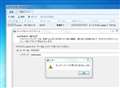���̃y�[�W�̃X���b�h�ꗗ�i�S985�X���b�h�j![]()
| ���e�E�^�C�g�� | �i�C�X�N�`�R�~�� | �ԐM�� | �ŏI���e���� |
|---|---|---|---|
| 0 | 4 | 2017�N9��12�� 09:19 | |
| 1 | 19 | 2017�N9��9�� 09:10 | |
| 0 | 3 | 2017�N9��13�� 17:11 | |
| 3 | 4 | 2017�N9��25�� 12:36 | |
| 34 | 22 | 2020�N6��6�� 18:25 | |
| 0 | 2 | 2017�N9��6�� 10:53 |
- �u����̍i���݁v�̖��ԐM�A�������͍ŐV1�N�A�����ς݂͑S���Ԃ̃N�`�R�~��\�����Ă��܂�
NAS(�l�b�g���[�NHDD) > Synology > DiskStation DS216j
����ɂ��́BNAS���S�҂ł��B
����APC�iWindows10�j�̃f�[�^�ۑ��p�Ɏg�p���Ă���D�h���C�u���A�܂邲��Cloud Station Backup��NAS���Backup�t�H���_�Ƀo�b�N�A�b�v���Ă��܂��B
����Backup�t�H���_���ɂ���A�ʐ^�≹�y�̃t�H���_��Video Station��Audit Station�ŃA�N�Z�X�������̂ł����A�����������炸�ɍ����Ă��܂��B
�@Video Station��Audit Station��NAS��̊���́uMusic�v��uPhoto�v�t�H���_�����Q�Ƃł��Ȃ��̂ł��傤���H�f�t�H���g�Q�Ɛ��ύX���A�̔C�ӂ̃t�H���_���Q�Ƃ���悤�ɕύX�ł��Ȃ��̂ł��傤���H
�A���ꂪ�o���Ȃ��ꍇ�APC����Cloud Station Backup�Ńo�b�N�A�b�v���B��Ƃ��ɁAD�h���C�u���̎ʐ^�t�H���_�́ANAS��́uPhoto�v�t�H���_�ɁA���y�t�H���_�́uMusic�v�t�H���_�ɁA����ȊO��Backup�t�H���_�ɁA�Ƃ������Ɏ����o�b�N�A�b�v�̃^�X�N��g�݂����̂ł����ACloud Station Backup�̓o�b�N�A�b�v�̃^�X�N��������g�߂Ȃ��悤�ɂȂ��Ă���悤�ł��B
�t�H���_���ƂɃo�b�N�A�b�v���ύX����悤�ȃo�b�N�A�b�v�^�X�N�͂ǂ̂悤�ɐݒ肷������̂ł��傤���H
�B�@�A���s�\�ȏꍇ�A��ʓI�ɂ͂ǂ̂悤�Ƀo�b�N�A�b�v�����A�����o�b�N�A�b�v���ꂽ�f�[�^��Video Station��Audit Station�ŃA�N�Z�X�ł���悤�ɐݒ�ł���̂ł��傤���H
�X�����肢���܂��B
![]() 0�_
0�_
��Ƃ��o�b�N�A�b�v�Ɗe��f�o�C�X�̃r�f�I��ʐ^�f�[�^�̎����A�v���[�h�ɕ������Ă͔@���ł��傤��?
�w�@Video Station��Audit Station��NAS��̊���́uMusic�v��uPhoto�v�t�H���_�����Q�Ƃł��Ȃ��̂ł��傤���H�f�t�H���g�Q�Ɛ��ύX���A�̔C�ӂ̃t�H���_���Q�Ƃ���悤�ɕύX�ł��Ȃ��̂ł��傤���H�x
Video Station�́ADiskStation�ɓo�^����Ă���Video�t�@�C�����A�Đ�����A�v���P�[�V�����̂悤�ł��B
Video Station �Ńr�f�I���A�Đ�����
Video Station �����p����ƁA�r�f�I �R���N�V�������f�t�H���g ���C�u������J�X�^�� ���C�u�����ɕ��ށA�������邱�Ƃ��ł��܂��B���̂悤�ɂ���ƁA�������r�f�I���ȒP�ɒT���o�����Ƃ��ł���܂��B����ɁA�r�f�I�̍Đ��Ƌ��L�͊ȒP�ȑ���Ŏ��s�ł��܂��B
https://www.synology.com/ja-jp/knowledgebase/DSM/help/DSM/Tutorial/home_theater_videos
Video Station�ł́A�u�J�X�^�� ���C�u�����̓V�X�e���̃f�t�H���g�̃��C�u�����ƈꏏ�ɁAVideo Station �̍��p�l���ɕ\������܂��B�v�ƂȂ�悤�ł��B�i�]�肨���߂͂ł��܂��j�J�X�^���@���C�u������Cloud Station Backup�̃o�b�N�A�b�v��̃t�H���_��o�^����AVideo Station�ŃA�N�Z�X�ł��܂���?
�r�f�I �J�e�S���[
�J�X�^�� ���C�u�����̍쐬
https://www.synology.com/ja-jp/knowledgebase/DSM/help/VideoStation/category
�w�A���ꂪ�o���Ȃ��ꍇ�APC����Cloud Station Backup�Ńo�b�N�A�b�v���B��Ƃ��ɁAD�h���C�u���̎ʐ^�t�H���_�́ANAS��́uPhoto�v�t�H���_�ɁA���y�t�H���_�́uMusic�v�t�H���_�ɁA����ȊO��Backup�t�H���_�ɁA�Ƃ������Ɏ����o�b�N�A�b�v�̃^�X�N��g�݂����̂ł����ACloud Station Backup�̓o�b�N�A�b�v�̃^�X�N��������g�߂Ȃ��悤�ɂȂ��Ă���悤�ł��B
�t�H���_���ƂɃo�b�N�A�b�v���ύX����悤�ȃo�b�N�A�b�v�^�X�N�͂ǂ̂悤�ɐݒ肷������̂ł��傤���H�x
�ȉ��̃A�v���P�[�V�����𗘗p����A�e��f�o�C�X�̃r�f�I��ʐ^�f�[�^��Snology NAS�ɃA�b�v���[�h���āADLNA�N���C�A���g�ōĐ����邱�Ƃ��ł��邩�Ǝv���܂��B
Video Station �Ńr�f�I���A�Đ�����
https://www.synology.com/ja-jp/knowledgebase/DSM/help/DSM/Tutorial/home_theater_videos
Photo Station �ŃA���o�����쐬���A�ʐ^���Ǘ��A�Q�Ƃ���
2. �ʐ^�̃A�b�v���[�h
https://www.synology.com/ja-jp/knowledgebase/DSM/help/DSM/Tutorial/manage_share_photos
�EAndroid
�EiOS
�EWindows Phone
�EWindows UAP
https://www.synology.com/ja-jp/knowledgebase/Mobile/help/DSphoto
DS photo (Android)
DS photo �����p����ƁASynology NAS �T�[�o�[�ɂ���t�H�g �R���N�V�������u���E�Y������A���A���^�C���ŃR�����g���g���ėF�B�Ƃ���肷�邱�Ƃ��ł��܂��B�ʐ^�̊Ǘ����ȒP�ɂȂ�܂��B�]���̃A���o���ł́A�^�O���g���ĉ��z�A���o�����쐬������A�^�C�����C�� ���[�h�ł̓^�b�v���邾���Ō������摜�����邱�Ƃ��ł��܂��B����ɁAAndroid �f�o�C�X�ɃA���o�����_�E�����[�h����ƁA�l�b�g���[�N�ɐڑ����Ă��Ȃ��Ƃ��ł�������������A�摜�o�b�N�A�b�v���g���� Android �f�o�C�X�ŎB�e�����摜�������̃p�[�\�i�� �N���E�h�ɃA�b�v���[�h�����肷�邱�Ƃ��ł��܂��B
https://www.synology.com/ja-jp/knowledgebase/Mobile/help/DSphoto
�o�b�N�A�b�v�ɂ��ẮA�uCloud Station ���g���� Synology NAS �ƃR���s���[�^�Ńt�@�C��������v���Q�Ƃ��Ă��������B
�o�b�N�A�b�v�t�H���_���̃r�f�I��ʐ^�f�[�^�́ADLNA�T�[�o�ł͔z�M����܂���̂ŁADLNA�T�[�o�Ŕz�M�������ꍇ�ɂ́A��L�́u�e��f�o�C�X�̃r�f�I��ʐ^�f�[�^�̎����A�v���[�h�v���Q�Ƃ��Ă��������B
�o�b�N�A�b�v�t�@�C���ɂ��ẮAsamba�N���C�A���g�iWindows�G�N�X�v���[���Ȃǁj�𗘗p����ΎQ�Ƃł��邩�Ǝv���܂��B
DiskStation Manager�̃w���v�ɂ́A�ȉ��̂悤�ɋL�ڂ���Ă��܂��B
Cloud Station ���g���� Synology NAS �ƃR���s���[�^�Ńt�@�C��������
�T�v
Synology NAS �p�� Cloud Station �́ASynology NAS ��̃t�@�C�����R���s���[�^��o�C���f�o�C�X�iDS cloud ���C���X�g�[������Ă��邱�Ɓj�Ȃǂ̕ʂ̃f�o�C�X�Ɠ������邽�߂̃t�@�C�������A�v���P�[�V�����ł��BSynology NAS �� Cloud Station Server�A�R���s���[�^�� Cloud Station Drive ���C���X�g�[�����āA�R���s���[�^�ɕۊǂ���Ă���t�@�C���������I�� Synology NAS �ɓ����ł���悤�ɂ��܂��B
Synology NAS �ƃR���s���[�^��ڑ�����
7.[�ҏW] �A�C�R�����N���b�N���āASynology NAS �ƃR���s���[�^�œ����������t�H���_��I�����܂��B���ɁA[�ڍאݒ�] ���N���b�N���āA�����ݒ���s���܂��B
dsm60
/home/CloudStation/Derive
NICOLELIN
c:\Users/NNicole\CloudStation
https://www.synology.com/ja-jp/knowledgebase/DSM/help/DSM/Tutorial/cloud_sync_files
�����ԍ��F21186811
![]()
![]() 0�_
0�_
>�@Video Station��Audit Station��NAS��̊���́uMusic�v��uPhoto�v�t�H���_�����Q�Ƃł��Ȃ��̂ł��傤���H
�ʏ�̕��@�ł́A�ύX�͂ł��Ȃ��悤�ł��B
>�A���ꂪ�o���Ȃ��ꍇ�APC����Cloud Station Backup�Ńo�b�N�A�b�v���B��Ƃ��ɁAD�h���C�u���̎ʐ^�t�H���_�́ANAS���
Cloud Station Server�̐ݒ�A�����ݒ�ŁAPhoto�Amusic�A�t�H���_�������o�b�N�A�b�v�Ώۂɂł��܂��B
CloudStationBackup�ł́A
�E�o�b�N�A�b�v���t�H���_�[�́A���R�ɕ����I���ł��܂��B
�E�o�b�N�A�b�v��t�H���_�[�́Ahome\CloudStation\backup�̉��Ƀt�H���_�[���ƂƂȂ�܂��B
CloudStationDrive�ł́A
�E�o�b�N�A�b�v���t�H���_�[�́A���R�ɕ����^�X�N�쐬�ł��܂��B
�E�o�b�N�A�b�v��t�H���_�[�́Ahome\CloudStation\�̉��Ɏ��R�Ƀt�H���_�[���쐬�ł��܂��B
�l������ς��Ă݂܂��傤�B
�o�b�N�A�b�v�́A�����܂ł��o�b�N�A�b�v�B
���ڃA�N�Z�X����̂́A���f�[�^�ɂ���B
�ǂ��ł��傤���H
�����ԍ��F21189209
![]()
![]() 0�_
0�_
LsLover����AExcel���肪�Ƃ��������܂����B
����܂ł�
Cloud Station Backup�����g�p���Ă��Ȃ��������߁A�o�b�N�A�b�v�̕����^�X�N���o���Ȃ��Ǝv������ł��܂����B
�S�̂̃o�b�N�A�b�v��Cloud Station Backup���g�p���A�ʐ^�A���y��Cloud Staion Drive��Photo�t�H���_�AMusic�t�H���_�Ɠ����ݒ��ʂɂ��邱�ƂŁA�ʐ^�Ɖ��y�̎Q�Ƃ������ɍs����悤�ɂȂ�܂����B
���肪�Ƃ��������܂����B
�����ԍ��F21189643
![]() 0�_
0�_
�w�S�̂̃o�b�N�A�b�v��Cloud Station Backup���g�p���A�ʐ^�A���y��Cloud Staion Drive��Photo�t�H���_�AMusic�t�H���_�Ɠ����ݒ��ʂɂ��邱�ƂŁA�ʐ^�Ɖ��y�̎Q�Ƃ������ɍs����悤�ɂȂ�܂����B�x
�^�₪�����ł����悤�ʼn����ł��B
Q.�N�`�R�~���u�����ρv�ɂ������iGood�A���T�[�j
��Good�A���T�[��I�������Ɂu���e���m�F����v�{�^�����N���b�N���u�����ρv�ɂ��邱�Ƃ��ł��܂��B
http://help.kakaku.com/cgi-bin/mt/mt-search.cgi?search=%E8%A7%A3%E6%B1%BA%E6%B8%88&IncludeBlogs=3&limit=20&SearchResultDisplay=ascend&btnSearch.x=0&btnSearch.y=0
�����ԍ��F21189660
![]() 0�_
0�_
NAS(�l�b�g���[�NHDD) > Synology > DS115j
�䂪�Ƃ�DiskStation�ɋv���Ԃ�ɃA�N�Z�X���悤�Ƃ�����A�G�N�X�v���[���o�R�ł̃A�N�Z�X��
�ł��Ȃ��Ȃ��Ă��܂����B
����܂ł�video �� photo�Ȃǂ̋��L�t�H���_���A�l�b�g���[�N�h���C�u�ݒ肵�ăA�N�Z�X����
�����̂ł����A\\xxxx_server �ɃA�N�Z�X�ł��܂���ƕ\������A�N�Z�X�ł��܂���B
���炽�Ƀl�b�g���[�N�h���C�u�ݒ肵�悤�Ƃ��Ă��Aserver���݂���Ȃ��ƕ\������܂��B
�u���E�U�� IP�A�h���X�ڂ������ADiskStation�ւ̃A�N�Z�X�͉\�ŁA
File Station�o�R�̃t�H���_�[�ւ̃A�N�Z�X�͉\�ł��B
�܂��A�R�}���h�v�����v�g����� ping ���Ƃ���̂ł����A�G�N�X�v���[�������
�A�N�Z�X���ł��܂���B
�u���E�U�� find.diskstaion.com �Ƃ������Ă��uDiskStation���݂���܂���ł����v��
�\������܂��B
�S������Ƃ��āAHDD�̃n�C�o�l�[�V�����ݒ���������āAQuick Connect���ɂ���
�̂ł����A�����L���ɖ߂��čċN���Ȃǂ����Ă݂܂������A�͕ς��܂���B
��ύ����Ă��܂��B
�ǂ�����낵�����肢���܂��B
![]() 0�_
0�_
�E�u���E�U����A�ufind.synology.com�v�łǂ��ł��傤���H
�EDS115j���ċN�����Ă݂Ăǂ��ł��傤���H
�EDS115j�w�ʃ��Z�b�g�{�^����4�b�������Őݒ�̂ݏ���������B
https://www.synology.com/ja-jp/knowledgebase/DSM/tutorial/General/How_to_reset_your_Synology_NAS#t2
�����ԍ��F21178540
![]() 0�_
0�_
�E�u���E�U����A�ufind.synology.com�v�łǂ��ł��傤���H
�@�� Disk Station��������܂���ł����A�ƂȂ�܂�
�EDS115j���ċN�����Ă݂Ăǂ��ł��傤���H
�@�� �ċN�������Ă݂܂������A�͕ς��܂���ł����B
�EDS115j�w�ʃ��Z�b�g�{�^����4�b�������Őݒ�̂ݏ���������B
�@�� ���s���Ă݂܂������A�͕ς��܂���ł����B
�G�N�X�v���[���́u�l�b�g���[�N�v�̂Ƃ���ɁADiskStation�̃T�[�o�[����
�\������Ă���̂ł����A�������N���b�N���Ă� \\�T�[�o�[���@�ɃA�N�Z�X�ł��܂���
�ƕ\������A�N�Z�X�ł��܂���B�܂��A\\ IP�A�h���X\���L�t�H���_�� �ł����l��
�A�N�Z�X�ł��܂���B�B�B
�ǂ�����낵�����肢���܂��B
�����ԍ��F21178684
![]() 0�_
0�_
Synology Assistant�ŃA�N�Z�X�����Ă݂܂����B
�Y�t�摜�̂悤�ɁA�T�[�o�[�͕\������A�A�N�Z�X�͂ł���̂ł���
�}�E���g�Ƃ����{�^������A�l�b�g���[�N�h���C�u��ݒ肵�悤�Ƃ����
�u�l�b�g���[�N�p�X��������܂���B�i53�j�v�ƕ\�������
���܂��܂��B
�����ԍ��F21178707
![]() 0�_
0�_
�w�u���E�U�� IP�A�h���X�ڂ������ADiskStation�ւ̃A�N�Z�X�͉\�ŁA
�@File Station�o�R�̃t�H���_�[�ւ̃A�N�Z�X�͉\�ł��B
�@�܂��A�R�}���h�v�����v�g����� ping ���Ƃ���̂ł����A�G�N�X�v���[�������
�@�A�N�Z�X���ł��܂���B�x
�Ƃ����̂悤�ł����A�G�N�X�v���[���̃A�h���X����
\\[DS115j��IP�A�h���X]\[���L�t�H���_�[����]
\\192.168.0.12\[���L�t�H���_�[����]
����͂��ăA�N�Z�X�ł��܂���?
�Ή���Ƃ��ẮA
1.DS115j��IP�A�h���X���Œ�ɐݒ肷��B
�@�u���[�h�o���h���[�^��DHCP�T�[�o�̐ݒ��DS115j��MAC�A�h���X�Ɗ��蓖�Ă���IP�A�h���X��o�^���܂��B
�@�o�^������������DS115j���ċN�������DS115j��IP�A�h���X���u���蓖�Ă���IP�A�h���X�v�ɐݒ肳��Ă��邱�Ƃ��m�F���Ă��������B
2.�l�b�g���[�N��̃}�X�^�u���E�U���m�F����B
(1)DS115j��SSH/TELNET�Ń��O�C�����āA�ȉ��̃R�}���h�����s���āA�}�X�^�u���E�U���m�F����B
�@$ nmblookup -M -
�@192.168.xxx.yyy __MSBROWSE__<01>
�@�l�b�g���[�N��Ƀ}�X�^�u���E�U�́A�P�̂ݓ��삳����K�v������܂��B
(2)msbrowse2.zip���_�E�����[�h��A�𓀂���SearchMasterBrowser.exe�����s����B
�}�X�^�u���E�U����
msbrowse2.zip
http://mam-mam.net/download/msbrowse.html
3.�l�b�g���[�N��Ń}�X�^�u���E�U���P�������삳����B
�@�ɂ��Ή���͂����܂����AWindows PC��NAS�iDS115j�j����U�V���b�g�_�E�����āADS115j���N��������A����Windows PC���N�����Ă��������B
�l�b�g���[�N�h���C�u���ĔF������܂���
http://bbs.kakaku.com/bbs/K0000720291/SortID=19853869/#19854374
�����ԍ��F21178893
![]() 0�_
0�_
���肪�Ƃ��������܂��B
>> \\[DS115j��IP�A�h���X]\[���L�t�H���_�[����]
>> \\192.168.0.12\[���L�t�H���_�[����]
>>
>>����͂��ăA�N�Z�X�ł��܂���?
����܂ł͏�L�ŃA�N�Z�X���ł��Ă����̂ł����A���͂ł��Ȃ���Ԃ�
�Ȃ��Ă��܂��Ă��܂��B
�u���E�U�o�R�ł̓A�N�Z�X�ł��A�G�N�X�v���[���łł��Ȃ��̂ŁA
���[�U�[������t�@�C�A�E�H�[������݂��Ǝv���A�E�C���X�\�t�g����Ă݂���
�F�X�Ǝ����Ă݂Ă���̂ł����A���܂������܂���B
���[�^�̐ݒ��DHCP���Œ�IP�A�h���X�ɂ���A�Ȃǂ�
�����A��Ă��玎���āA�܂����������Ǝv���܂��B
�ǂ�����낵�����肢���܂��B
�����ԍ��F21179014�@�X�}�[�g�t�H���T�C�g����̏�������
![]() 0�_
0�_
�w���͂ł��Ȃ���Ԃ�
�@�Ȃ��Ă��܂��Ă��܂��B
�@�u���E�U�o�R�ł̓A�N�Z�X�ł��A�G�N�X�v���[���łł��Ȃ��̂ŁA�x
samba�T�[�o��IP�A�h���X�ł��A�N�Z�X�ł��Ȃ��̂悤�ł����A�u�u���E�U�o�R�ł̓A�N�Z�X�ł��v�Ƃ́A��̓I�ɂǂ̂悤�ɃA�N�Z�X���Ă���̂ł��傤��?
WebDAV�o�R�Ȃ̂��Ȃ�...?
�����ԍ��F21179166
![]() 0�_
0�_
�A�����e�Ő\����܂���B
�u�u���E�U�o�R�ł̓A�N�Z�X�ł��v�Ƃ́A�uFile Station�o�R�̃t�H���_�[�ւ̃A�N�Z�X�͉\�ł��B�v�Ƃ������Ƃł��傤��?
�����ԍ��F21179198
![]() 0�_
0�_
���肪�Ƃ��������܂��B
�u���E�U�� http://192.168.0.12:5000 �Ƃ������āA���[�U�[���ƃp�X���[�h�Ń��O�C�����A
���������悤�� File station�o�R��
�t�H���_�ւ̃A�N�Z�X�͉\�ł��B
�ǂ����X�������肢���܂�
�����ԍ��F21179227�@�X�}�[�g�t�H���T�C�g����̏�������
![]() 0�_
0�_
�w�u���E�U�� http://192.168.0.12:5000 �Ƃ������āA���[�U�[���ƃp�X���[�h�Ń��O�C�����A
�@���������悤�� File station�o�R��
�@�t�H���_�ւ̃A�N�Z�X�͉\�ł��B�x
���Ƃ����WebDAV�o�R�ŃA�N�Z�X�ł��邪�Asamba�o�R�ł̓A�N�Z�X�ł��Ȃ��̂悤�ł��B
��U�ADS115j���ċN�����Ă͔@���ł��傤��?
�����ԍ��F21179248
![]() 0�_
0�_
���肪�Ƃ��������܂��B
DS115j �̍ċN���A����у��Z�b�g�{�^��4�b�����Đݒ胊�Z�b�g�A�����������
�܂������A�ǂ�����ʖڂł����B�B
�����ԍ��F21179279�@�X�}�[�g�t�H���T�C�g����̏�������
![]() 0�_
0�_
�wDS115j �̍ċN���A����у��Z�b�g�{�^��4�b�����Đݒ胊�Z�b�g�A�����������
�@�܂������A�ǂ�����ʖڂł����B�B�x
�����ł�����...�Asamba�T�[�o������ɓ��삵�Ă��Ȃ��悤�Ȃ̂ŁA�uRESET �{�^���v�ɂ��u�Ǘ��҂̃p�X���[�h�ƃl�b�g���[�N�ݒ�����Z�b�g����v�ł͉��P���ł��Ȃ��悤�ł��B
Synology NAS �����Z�b�g����ɂ�
�Ǘ��҂̃p�X���[�h�ƃl�b�g���[�N�ݒ�����Z�b�g����F
2.�y�[�p�[�N���b�N���g���āASynology NAS ���r�[�b�Ƃ��������o���܂ł̊ԁA�� 4 �b�� RESET �{�^�����������܂܂ɂ��܂��B�����ɗ����܂��B
https://www.synology.com/ja-jp/knowledgebase/DSM/tutorial/General/How_to_reset_your_Synology_NAS#t2
�u���Z�b�g���ăI�y���[�e�B���O �V�X�e�����ăC���X�g�[������v�����{���������X�������Ǝv���܂��B
3. ���Z�b�g���ăI�y���[�e�B���O �V�X�e�����ăC���X�g�[������
https://www.synology.com/ja-jp/knowledgebase/DSM/tutorial/General/How_to_reset_your_Synology_NAS#t3
�����ԍ��F21179304
![]() 0�_
0�_
�A�����e�Ő\����܂���B
�u�I�y���[�e�B���O �V�X�e�����ăC���X�g�[���v�����{����O�ɁAsamba�p�b�P�[�W����U�폜��A�ăC���X�g�[�����ẮA�@���ł��傤��?
�p�b�P�[�W�̊Ǘ�
https://www.synology.com/ja-jp/knowledgebase/DSM/help/DSM/PkgManApp/manage
�����ԍ��F21179405
![]()
![]() 0�_
0�_
���肪�Ƃ��������܂��B
�T���A���Ԃ������Ď����Ă݂�����
�v���܂��B
�X�������肢���܂��B
�����ԍ��F21179495�@�X�}�[�g�t�H���T�C�g����̏�������
![]() 0�_
0�_
�O�̂��߂ł����A�e���[�^�[�̓d��������Ȃ������Ă݂Ăǂ��ł����H
�����ԍ��F21179593
![]() 1�_
1�_
���������肪�Ƃ��������܂��B
���[�^�̓d�����꒼���͂��ĂȂ��̂ŁA
������������Ă݂����Ǝv���܂��B
�ǂ����X�������肢���܂��B
�����ԍ��F21179611�@�X�}�[�g�t�H���T�C�g����̏�������
![]() 0�_
0�_
���[�^�̓d�����꒼���͂��ĂȂ��̂ŁA
�@������������Ă݂����Ǝv���܂��B�x
��Q��́A�ł��邾���L���͈̗͂v�����^���Č��邱�Ƃ��̗v���Ǝv���܂��B
WebDAV�o�R�ŃA�N�Z�X���\�Ƃ̂��Ƃł��̂ŁA�l�b�g���[�N�̗v�����́Asamba�T�[�o���܂߂�OS�̖��̂悤�ɐ��@����܂��B
�������[�^�̍ċN�������{���Ă��Ȃ��Ƃ������Ƃ̂悤�ł��̂ŁA��Q��̍��ڂɓ���Ă��������B
�����ԍ��F21179628
![]() 0�_
0�_
���������Ƃ���ł��ˁB
���肪�Ƃ��������܂��B
���[�^�̍ċN���͎��݂܂������A�͕ς�炸�ł����B
Samba�̍ăC���X�g�[��������O�ɁA�R���g���[���p�l������Samba�̏��m�F����ƁA
�Ȃ���Samba��Disable�ƂȂ��Ă��܂��Ă��܂��āA�����Enable�Ƃ��邱�Ƃ�
�t�@�C���A�N�Z�X���ł��邱�Ƃ��m�F�ł��܂����B
�������A���肪�Ƃ��������܂����B
��b�I�ȓ��e�ł��݂܂���B
����A����ɐ��i�������Ǝv���܂��B
�ǂ������肪�Ƃ��������܂����I
�����ԍ��F21180836
![]() 0�_
0�_
�܂��̓I�b�P�[�Ƃ������ƂŁI
��ł��A�ufind.synology.com�v�ŁA�ڑ��A���O�C����ʂ��\���ł��Ȃ��͉̂����Ȃ��ł��˂��B
�^�C�v�~�X���Ȃ��ĂȂ��ł����H
�����ԍ��F21181106
![]() 0�_
0�_
���肪�Ƃ��������܂��B
�����ł��ˁA�^�C�|�͂��ĂȂ��ł��B
�܁A�������IP�A�h���X�������ŁA
�Ή����Ă܂��̂ŁA���v�ł��I
���肪�Ƃ��������܂����B
�����ԍ��F21181479�@�X�}�[�g�t�H���T�C�g����̏�������
![]() 0�_
0�_
NAS(�l�b�g���[�NHDD) > Synology > DiskStation DS216j
���݁ADropbox��10GB���x(����+�F�B�Љ)�ŗ��p���Ă��܂����ADropbox�̗L���T�[�r�X�ȊO�ŗe�ʂ𑝂₵�����ƍl��DS216j��DS116�̍w����Cloud station���������Ă��܂��BDropbox�̏ꍇ�A���ݎ��̎g�p�f�[�^��8GB���x�Ȃ̂ŁA�������Ă��镡����PC���ꂼ���PC���[�J���ɂ�8GB�̃f�[�^�����݂��AiPad�Ȃ�ʏ�̓��[�J���ɂ͑��݂����A�N���E�h�Ɍ��ɂ������A�I�t���C���Ō����悤�ʂɑI�����邩�A�ƂȂ��Ă��܂��B
���݂̊��́AHDD�����SGB�̃m�[�gPC��3��(����A���ƁA�����^��)�AiPad2��ƁAAndroid�X�}�z���Ƒ���3��ł��B
���r���[�Ȃǂ����܂��āACloud station�������ꍇ�ADropbox�̂����ɗ��p�ł���̂ł́A�ƍl���܂����B�����A���Ƀf�[�^��1TB�̏ꍇ�APC�̗e�ʂ����SGB�Ń��[�J���ɂ͓��肫��Ȃ��Ǝv���̂ł����A���̍ۂ̓��[�J��PC�ɒu���f�[�^�������Ŏ�̑I�����āAPC���Ɏ��߂郌�x���Ɍ��炷�̂ł��傤���H ����Ƃ�10GB�Ȃ�Ƃ������ATB���x���̃f�[�^�́A�������Ă��邷�ׂĂ�PC���ꂼ��Ƀ��[�J���Ƀf�[�^�𑶍݂�����̂͏��S�҂̌l���x���ł͈�ʓI�ł͂Ȃ��A���[�J���ɑS�Ă�u�����A�K�v�ɉ����Č��ɂ����`�ɂ��āA�f�[�^��NAS��O�t��HDD�ł�������o�b�N�A�b�v�Ƃ������ƂɂȂ�̂ł��傤���B
���e��������ɂ����Ă��݂܂��ADropbox����ڍs����ۂɁA�ǂ������_�⒍�ӂ���_�������Ă��������܂�����A�������́u�����������Ƃ͂���������悢�v�Ȃǂɂ��ċ����Ă���������K���ł��B��낵�����肢�������܂��B
![]() 0�_
0�_
���݂܂���A�����Ŏ����ǂݕԂ��Ă݂āA������e���͂����肵�܂���̂ŕ⑫�������܂��B
���݂�Dropbox��8GB���m�[�gPC3��ʼn^�p�A�ePC�����Dropbox(�N���E�h)�ɑS�������f�[�^�����݂��Ă��āA�ǂ����ŏ��ύX�������Ă��ӎ��������f�����̂��֗��Ɗ����Ă��܂��BiPad��X�}�z������l�b�g�z���Ɍ��ɂ�����̂��������Ă��܂��B����ȂǑ傫���f�[�^�₠�܂�g��Ȃ���ʂ�PDF�f�[�^(��500GB)�͊O�tHDD�ɓ���Ă���̂ł����A�����^�т̈ړ���蓮�ł̃R�s�[�ȂNJǗ�������ςƊ����Ă��܂��B
����́ACloud Station�ւ̐�ւ��A��������Dropbox���p�ł������̂ł����ADS216j��DS116���w�����A��L�ł�Dropbox����8GB�������f�[�^���A��20-30GB�ɑ��₵����ŁA�ePC�̃��[�J�������NAS�ɑS�������f�[�^�����݂��Ă��āA���₦�����������Ԃɂ������̂���ł��B���ɏ�L�ŊO�tHDD�Ŏ����^�т�蓮�R�s�[���Ă�����500GB�̃f�[�^���ANAS�ň�ӏ��ŊǗ��������Ƃ����̂���ڂł��BNAS�̃o�b�N�A�b�v�Ƃ��ẮANAS�ɊO�tHDD��USB�ڑ����čs���Ƃ����̂��ȁA�ƍl���܂����B
Cloud Station �ɂ́ADrive �� Back up�Ȃǂ������̎�ނ�����悤�ł����A�ǂ����C���[�W���N���܂���̂ŁA���ۂɎg���Ă�����͂ǂ̂悤�Ȑݒ�ɂł��g���Ȃ̂��A�����Ă���������Ǝv��������ł��B
�����ԍ��F21166234
![]() 0�_
0�_
�ȉ��͍L���L���ł����A�C���[�W�͂��݂₷���ł��傤�B
http://pc.watch.impress.co.jp/docs/topic/feature/1034726.html
�悭�g���f�[�^�́A���L�������f�[�^�̂���t�H���_��drive�A�v�����g���ċ��L(dropbox�Ɠ���)�B
�����Ɋւ��ẮA���ׂē������邱�Ƃ��A��������ꏊ���w�肷�邱�Ƃ��A�t�@�C���T�C�Y���w�肵�Ĉ��̃T�C�Y�ȉ��̃t�@�C���̂ݓ������邱�Ƃ��A�t�@�C���̎�ނ��w�肵�ē������邱�Ƃ��\�̂悤�ł��B
�����ʐ^��pdf�ȂǁA���p�p�x�����Ȃ�������A�Q�Ƃ����C���ŁA���[�J���ŋ��L����K�v�̂Ȃ��t�@�C���ł���ANAS���ɕۑ����Ēu���A�K�v�ɉ����ăl�b�g���[�N�z���ɎQ�Ƃ���悢�ł��B
NAS��̃t�@�C���̌�����ʐ^��r�f�I�{���p�̃A�v�����p�ӂ���Ă��܂��B
����Ƃ͕ʂɁA���C��PC�̃f�[�^���o�b�N�A�b�v�������Ȃ�Abackup���g���Ď����o�b�N�A�b�v���܂��B
�����ԍ��F21167109
![]()
![]() 0�_
0�_
��P577Ph2m����
��ώQ�l�ɂȂ�܂����B�ǂ������肪�Ƃ��������܂����B
�����ԍ��F21193468
![]() 0�_
0�_
NAS(�l�b�g���[�NHDD) > Synology > DiskStation DS216j
���S�҂ł�
DS216�ɂR�s��HDD�@�h���Ă܂��@�X�g���[�W�}�l�[�W���[�����SHR�ɂȂ��Ă܂��ĊǗ��{�^���������Ȃ��Ȃ��Ă܂�
���Ɏʐ^���A�O�t��HDD����t�@�C���ړ����Ă܂��@�ŏ�����{�����[���ݒ蓙��蒼���Ȃ��Ƃ����Ȃ��̂ł��傤���H
�䋳�����肢���܂��B
![]() 0�_
0�_
���e��ێ������܂܂�RAID1�ւ̕ύX�͂ł��Ȃ��悤�ł���B
�ȉ����Q�l�ɂ��Ă݂Ă��������B
https://www.synology.com/ja-jp/knowledgebase/DSM/help/DSM/StorageManager/volume_diskgroup_change_raid_type
�ʂ�SHR�̂܂܂ł���낵���̂ł͂Ȃ��ł��傤���B
�����ԍ��F21165038
![]() 1�_
1�_
��Excel����
�ԐM���肪�Ƃ��������܂��@�r�g�q�ł��ڂ̂g�c�c�ɃR�s�[����Ă���̂ł��傤���H
����Ƃ���(3�sX2)�̗e�ʂɂȂ��Ă�̂ł��傤���H
�����ԍ��F21166422
![]() 0�_
0�_
SHR�́A���������ςɂ����ƁA���e�ʂ�HDD���g�p���Ă���ꍇ�ɂ�RAID1�Ƃقړ����ł��B
�Ȃ̂ŁA���̃f�X���Z�f�B�`2����̊��ł́A�����ɃR�s�[����Ă���ƍl���Ă��������B
�ǂ����Ă�RAID1�ɂ������ꍇ�ɂ́A�������ׂč폜���Ȃ�������Ȃ��݂����ł���B
�����ԍ��F21166507
![]()
![]() 2�_
2�_
��Excel����
�ԐM�x���Ȃ�܂����B�o�b���̏Ⴕ�܂��Ă��݂܂���
����ł͓���RAID�P�ɕύX���Ȃ��Ă��悳�����ł��ˁB
���肪�Ƃ��������܂����B
�����ԍ��F21227159
![]() 0�_
0�_
NAS(�l�b�g���[�NHDD) > Synology > DiskStation DS216j
�{�@�Ƀn�[�h�f�B�X�N�iWD Red NAS�p WD30EFRX�j2������Araid1�Ŏg�p����\��ł��B
�����Ŏ���Ȃ̂ł����A
nas�{�̂��̏Ⴕ�A�n�[�h�f�B�X�N�͖����ȏꍇ�A
�{�@�̍��㔭��������p�@�ɂ��̃n�[�h�f�B�X�N������A�n�[�h�f�B�X�N���̃f�[�^�͓ǂݍ��߂�̂ł��傤���H
����낵�����肢���܂��B
�����ԍ��F21162960�@�X�}�[�g�t�H���T�C�g����̏�������
![]() 0�_
0�_
�A���ł��݂܂���B�B
�V����nas�{�̂Ƀn�[�h�f�B�X�N�������ւ���Ƃ��ɒ��ӂ��Ȃ��Ƃ����Ȃ����Ƃ͂���ł��傤���H
����ăf�[�^�������Ă��܂����Ƃ�����܂����H
�����ԍ��F21163032�@�X�}�[�g�t�H���T�C�g����̏�������
![]() 0�_
0�_
��z545dr����
RAID1�Ŏg�p���Ă���HDD�́A�P�Ƃ�HDD�Ɠ���ł����A
RAID0�ARAID01�ARAID10�@���Ŏg���ƁA���r���h���s���܂��B
���r���h�̓f�[�^�j���̃��X�N��������̂Ƃ��āA���r���h�O�Ƀo�b�N�A�b�v�R�s�[���쐬���Ă������Ƃ��K�v���Ǝv���܂��B
�����ԍ��F21163092
![]() 2�_
2�_
-z545dr����-
����RAID1�i�~���[�����O�j�ɂ��Ă����ԂŁA�����p�X���[�h�����p�����Í����������Ă����Ԃł́A���А��iNAS�⓯�����i�̃��b�h�Ⴂ�œ����^��HDD�P�[�X�ŁA���p�ł��Ȃ��ꍇ�������Ƃ͌����܂��A�f�[�^�r���ɂȂ��鎖������܂��B
��L�̈Í����ɂ��ẮAHDD�����đ��҂��ǂݍ��܂Ȃ��悤�ɂ���Í������w���܂��B
���ׁ̈A�̏�X�N�ɔ����ă��X�N�U���A�f�[�^�ۑ����]�܂����ł��傤�B
���r���g�ɂ��Ă��̐��i�ȊO�̕��ōs���܂������A�X���[�u��HDD���̏Ⴕ�}�X�^�[�ɖ��̂Ȃ���Ԃł�����A�R���ƌ����ē��ɋC�ɂȂ�Ǐ������܂���ł����B
������ƌ����Ď���Ă���ƁA�̏�͓ˑR�K�����̂Ȃ̂ŁA���̃P�[�X�𗘗p��������I�ȃo�b�N�A�b�v�쐬�͕K�v�ł��B
�����ԍ��F21163196
![]() 1�_
1�_
��papic0����
�Ƃ������Ƃ́A�ȉ��̂悤�ȗ����ł悢�ł��傤���H
�@�V����NAS�ɁA�����ł������Q���HDD�������ւ����ꍇ�ARAID�Ŏg�p���Ȃ���A�Q���HDD���炻�ꂼ��f�[�^��ǂݏo�����Ƃ��ł���B�iRAID�Ŏg�p���Ȃ���ΒP�Ƃ̃n�[�h�f�B�X�N���Q�䂠��̂Ɠ����̂��߁B�j
�A�V����NAS�ł��ēxRAID1�Ŏg�p�������ꍇ�A
�Q���HDD������������Ƃ����āA�P���ɐV����NAS�ɂQ���HDD�������ւ�����̂܂܁i�V���Ȑݒ�Ȃ��ŁjRaid1�Ŏg�p�ł�����̂ł͂Ȃ��B
���̂��߁A�V����NAS�ōēxRAID1�̐ݒ���s���K�v������B���̐ݒ�ŁA�P��ڂ�HDD�̊����f�[�^�����ɁA�Q��ڂ�HDD�Ƀ~���[�����O���s���i���r���h�H�j�B���̂Ƃ��A�Q��ڂ�HDD�̃f�[�^����U�������邱�ƂɂȂ�B
�B���̃��r���h���ɂP��ڂ�HDD�̃f�[�^���j�����Ă��܂��ƁA�Q���HDD�Ƃ��Ƀf�[�^�̕����̂��悤���Ȃ��B���̂��߃��r���h�O�ɁANAS�ɑ������ꂽ�P��ڂ�HDD����O�t��HDD���Ƀf�[�^�̃o�b�N�A�b�v���s���������S�B
���萔�ł�����������������肪�����ł��B
�����ԍ��F21163362
![]() 0�_
0�_
��z545dr����
>�@�V����NAS�ɁA�����ł������Q���HDD�������ւ����ꍇ�ARAID�Ŏg�p���Ȃ���A�Q���HDD���炻�ꂼ��f�[�^��ǂݏo�����Ƃ��ł���B�iRAID�Ŏg�p���Ȃ���ΒP�Ƃ̃n�[�h�f�B�X�N���Q�䂠��̂Ɠ����̂��߁B�j
�ˁ@���̂Ƃ���ł��B
�A�V����NAS�ł��ēxRAID1�Ŏg�p�������ꍇ�A
�Q���HDD������������Ƃ����āA�P���ɐV����NAS�ɂQ���HDD�������ւ�����̂܂܁i�V���Ȑݒ�Ȃ��ŁjRaid1�Ŏg�p�ł�����̂ł͂Ȃ��B
���̂��߁A�V����NAS�ōēxRAID1�̐ݒ���s���K�v������B���̐ݒ�ŁA�P��ڂ�HDD�̊����f�[�^�����ɁA�Q��ڂ�HDD�Ƀ~���[�����O���s���i���r���h�H�j�B���̂Ƃ��A�Q��ڂ�HDD�̃f�[�^����U�������邱�ƂɂȂ�B
�ˁ@�V����NAS��RAID1�Ŏg�p�������킯�ł����A2�䓯����e��HDD�����̂܂܁ARAID1�Ƃ��Ďg�p�J�n���ꂸ�A���r���h���n�܂�̂��S�z�ł��B
�O�̂��߁A1��͎c���A����1��ƐV�i��HDD�����ƂɃ��r���h����A�Ƃ����T�d�ȕ��@�������߂ł��B
�B���̃��r���h���ɂP��ڂ�HDD�̃f�[�^���j�����Ă��܂��ƁA�Q���HDD�Ƃ��Ƀf�[�^�̕����̂��悤���Ȃ��B���̂��߃��r���h�O�ɁANAS�ɑ������ꂽ�P��ڂ�HDD����O�t��HDD���Ƀf�[�^�̃o�b�N�A�b�v���s���������S�B
�ˁ@�����RAID1�ȊO��RAID�ݒ�ɂ��Ȃ���i�X�g���C�s���O�Ȃǂɂ��Ȃ���j�A2��Ƃ��j������Ƃ������Ƃ́AHDD�̋��R�̌̏�͕ʂł����A�����Ǝv���܂��BRAID1�ł�����A1��͈��S�ł��B
�����ԍ��F21163406
![]()
![]() 3�_
3�_
���K�����N����
�����肪�Ƃ��������܂��B�Q�l�ɂȂ�܂��B
�ȉ��A�lj��Ŏ���������Ă��������B
�s���Ő\����܂��A
�u�p�X���[�h�����p�����Í����v�ɂ��ċ����Ă��������B
(1) �{�@�ł̓~���[�����O�̍ۂɈÍ������Ă���i�f�t�H���g�H�j�Ƃ����L�����l�b�g�����Ō����o��������܂��B
�{�@�́u�Í����Ȃ��Ń~���[�����O�v���邱�Ƃ͂ł���̂ł��傤���H
(2) �u�p�X���[�h�𗘗p���Ȃ��v�Í����Ƃ����̂͂���̂ł��傤���H�܂��A��������̂ł���A�Í�������Ă��Ă��A�p�X���[�h���g�p���Ă��Ȃ���A�u���А��iNAS�⓯�����i�̃��b�h�Ⴂ�œ����^��HDD�P�[�X�ŁA���p�ł��Ȃ��v�Ƃ������Ƃ͂Ȃ��Ƃ������Ƃł��傤���H
�Ƃ�Ȃ��Ƃ������Ă���ΐ\����Ȃ��ł��B�B
�����ԍ��F21163413
![]() 1�_
1�_
-z545dr����-
���̏ꍇ�͓���ҏW�Ȃǂ̑f�ޒu����ɁARAID1�\��HDD�P�[�X���g���܂����ANAS�͓ǂݏ����x���̂Ŏg���Ă��܂���B
�����P�ɁuRAID�{�Í����v�𗘗p�������A���̗l�ȏ����ł͕�����肭�����Ȃ�����A�Q�l�Ƃ��ď������܂ł̂��ƁB
��̓I�ɂ�RAID1�ݒ�\��RATOC���̓���HDD�P�[�X��2��g���A�Í����𗘗p���Ă������̌o������ł��B
�̏�X�N�̒ጸ�Ƃ��ẮA�@�B�͐��|�Ȃǒ���I�ȃ����e�i���X���A�l�ԂƓ��l�ɕK�v�Ȃ̂ł����ˁB
���̕ӂ̈ӎ������Ȃ����p�҂������̂ŁA���̗l�ɏ������Ă��������܂����B
�����������ƁARAID���g�����[�U�[�C�ӂ܂��͋@�B������ɈÍ������Ă��Ȃ���Ԃł́A�f�[�^�r�����X�N�͋ɂ߂ď��Ȃ��ł����A���ЃP�[�X���p�ɂȂ��RAID�ݒ�̍Œ��Ɏ�Ⴂ����A�f�[�^�r���̉\�����[���ł͂Ȃ��Ƃ��������Ă����܂��B
���������Í�������Ă��鎞�_�ŁA���̃P�[�X�ɂ��̂܂܃f�[�^�]�p�����Ȃ����߂̋Z�p�Ȃ̂ŁA���̈Ӗ��𗝉����邱�Ƃ���Ȃ̂�������܂���B
RAID�ƕʈ����ɂȂ�Single�ݒ�́A�P��2���HDD���ʂŗ��p�o����ݒ�Ȃ̂ŁAHDD��SSD���P�̃P�[�X�ɓ���āA���ꂼ����ʗ��p�̗p�r�Ɏg���܂��B
RAID0�i�X�g���C�s���O�j��2��ȏ��HDD��1���HDD�̗l�ɂ��āA�e�ʂƑ��x����ړI�ɗ��p�ł��܂��B
�f�����b�g�͌̏�X�N���AHDD1��̉^�p�����傫���Ȃ邱�Ƃł��B
�����ԍ��F21163784
![]() 0�_
0�_
���K�����N����
�ԐM���肪�Ƃ��������܂��B
�����Ȃ�ł��ˁBRAID+�Í������g�p����ꍇ�͏�肭�����Ȃ��̂ł��ˁB
�s���̂��ߔ������炢���������ł��܂���ł����B�B�\����Ȃ��ł��B���萔�����������܂����B
���ǁA�{�@DS216j��RAID���g�p����ꍇ�A�Í����̓f�t�H���g�ݒ�Ȃ̂��A���[�U�[���ݒ肵�Ȃ���ΈÍ����͍s���Ȃ��̂��B�B�B
�����ԍ��F21164116�@�X�}�[�g�t�H���T�C�g����̏�������
![]() 0�_
0�_
��papic0����
�ԐM���肪�Ƃ��������܂��B�悭�킩��܂����B
�u�O�̂��߁A1��͎c���A����1��ƐV�i��HDD�����ƂɃ��r���h����A�Ƃ����T�d�ȕ��@�������߂ł��B�v�Ƃ̂��ƁA�Ȃ�قǂł��I���ɂȂ�܂����B
�����܂����ł����A������_�����Ă��������B
papic0����̂��ł́A�{�@�̈Í����ɂ��Ă͓��i�G����Ă���܂���ł������A�Ƃ������Ƃ͖{�@�ł͈Í����̓f�t�H���g�łȂ��A�킴�킴�ݒ肵�Ȃ���ΈÍ����͍s���Ȃ��Ƃ������Ƃł��傤���B�����m�ł����狳���Ă��������B
�����ł����ׂĂ݂��̂ł����A�ȉ��̃����N������Ƃ���ɂ��ƁA�Í����͎���ݒ肵�Ȃ��ƍs���Ȃ��Ɨ��������̂ł����A�������̂��m�M�����Ă��ɂ��܂��B
https://www.synology.com/ja-jp/knowledgebase/DSM/tutorial/File_Sharing/How_to_encrypt_and_decrypt_shared_folders_on_my_Synology_NAS
�����ԍ��F21164136�@�X�}�[�g�t�H���T�C�g����̏�������
![]() 0�_
0�_
��z545dr����
��papic0����̂��ł́A�{�@�̈Í����ɂ��Ă͓��i�G����Ă���܂���ł������A�Ƃ������Ƃ͖{�@�ł͈Í����̓f�t�H���g�łȂ��A�킴�킴�ݒ肵�Ȃ���ΈÍ����͍s���Ȃ��Ƃ������Ƃł��傤���B�����m�ł����狳���Ă��������B
�Í����́A���[�U���w�肷��Í����L�[�����Ƃɂ��čs������̂ł��B
���̂��߁A���[�U���m��Ȃ�������(�f�t�H���g��)�Í�������邱�Ƃ͂���܂���B
�����ԍ��F21164193
![]()
![]() 1�_
1�_
��papic0����
���肪�Ƃ��������܂��B
�悭�����ł��A���̒����X�b�L���������邱�Ƃ��ł��܂����B
�{���ɏ�����܂����B���肪�Ƃ��������܂����I
�����ԍ��F21164940�@�X�}�[�g�t�H���T�C�g����̏�������
![]() 0�_
0�_
���łɉ����ς݂ł͂���܂����A
�����ɂ����A�����^�Ԃ�NAS�{�̂łȂ���A�����������ւ�����͕ۏł��Ȃ��Ǝv���܂��B
�ʋ@��A���邢�͏����@��ŁA�t�@�C���V�X�e�����K���������ǂ����Ȃ�ĒN���ۏł��܂���B
���̂����肪������Ɨ������Ă�������A������Ƃ�����@�ōs���̂ł���Ζ��͂Ȃ��̂ł����ˁB
�E�E�E�ƍl����̂ł����B
�����ԍ��F21165066
![]() 3�_
3�_
��Excel����
�R�����g���肪�Ƃ��������܂��B
�P�O�O���̕ۏ͒N���ł��Ȃ��Ƃ��āA�����I�ɂ͂ǂ��Ȃ̂ł��傤���H
���������^�Ԃ�NAS�{�̂łȂ����HDD�̃f�[�^���ǂݍ��߂Ȃ��̂ł���ANAS�{�̂�HDD������Ɍ̏Ⴗ��\�������钆�ł�RAID1�ɂ��f�[�^�ی�͗L���������Ȃ�Ⴂ�Ƃ������Ƃł��傤���B�B
�����ł���A�f�[�^�ی��ړI�Ƃ���NAS������Ƃ����̂͂��������Ԉ���Ă���H�H
�܂��������n�߂܂����B�B
���̃f�o�C�X�Ƀo�b�N�A�b�v���Ƃ��Ă��Ȃ��Ƃ����O��ŁANAS�{�݂̂̂���Ɍ̏Ⴕ���ꍇ�AExcel����Ȃ�ǂ������HDD���̃f�[�^�����o���̂��ǂ��Ǝv���邩�A�����Ă���������ΗL��ł��B
�����ԍ��F21165195
![]() 0�_
0�_
PC���Ɏ傽��f�[�^�����݂��A����̃R�s�[�Ƃ������Ƃł���ANAS���̓o�b�N�A�b�v�ƂȂ�܂����ANAS�ɂ������݂��Ȃ��Ƃ������Ƃł���A����NAS��RAID1�ł����Ă��o�b�N�A�b�v�ł͂���܂���B
DS216j�̃t�@�C���V�X�e���́AEXT4�ł��̂ŁAPC�ł��ꂪ�ǂ߂�c�[�����g�p���āA�f�[�^�[�T���x�[�W���s�����ƂɂȂ�܂��B
�����ԍ��F21165317
![]() 2�_
2�_
��Excel����
���肪�Ƃ��������܂��B
Excel����̃R�����g�Ɋւ��Ĉȉ�2�_�A�����Ă���������ł��傤���H
(1)�V����NAS�{�́i�ʋ@�킠�邢�͏����@��j�̃t�@�C���V�X�e����EXT4�ł���A����ւ��́A�����I�ɂ͉\���H
�i�@��Ԃ̑����Ȃǂ�����Ǝv���܂��̂ŁA100%�łȂ��Ă��悭�A���_�I�ɁA�����I�ɉ\���H�j
(2)PC�Ńf�[�^�T���x�[�W���s���ꍇ�A�n�[�h�ƃ\�t�g�ŋ�̓I�ɕK�v�Ȃ��̂́H�i�ڍׂȎ菇�͕s�v�ł��B�j
�Ⴆ�A
PC��EXT4���ǂ߂�c�[���H
PC��Windows�H
PC��HDD���Ȃ��̂ɕK�v�Ȃ��̂́H
�@�Ȃǂł��B
�����ԍ��F21165589�@�X�}�[�g�t�H���T�C�g����̏�������
![]() 0�_
0�_
RAID���́A�h���C�u�݂̂ł͂Ȃ��A�R���g���[���[�ɏ����L�������肷�邱�Ƃ�����܂��B
����āA�P���ɂق���NAS�@�̂ɂԂ�����ł����v�Ȃ�āA�ƂĂ��|���Ăł��܂�����I
>(2)PC�Ńf�[�^�T���x�[�W���s���ꍇ�A�n�[�h�ƃ\�t�g�ŋ�̓I�ɕK�v�Ȃ��̂́H�i�ڍׂȎ菇�͕s�v�ł��B�j
����Ɋւ��ẮA��������ƒ��ׂĂ݂Ă��������ˁ[�B
��ł����āA���ۂɂ���Ă݂āA�ǁ[���Ă������������Ȃ��Ă��܂��Ă��܂������Ȃ������ĕ����Ă݂Ă��������B
�����ԍ��F21166528
![]() 0�_
0�_
��Excel����
�����Ԃ��Ƃ点�Đ\����Ȃ��ł��B
Excel�����������E�C�����邩�B�B�B���₵�����ȁB�B
Excel���m��Ȃ�����A�����Œ��ׂāB�B
���s���Ă��玿�₵�Ă݂Ă��������B�B�B�����Ŏ��₷��Ӌ`���āB�B
�Ȃ��Ȃ��ǂ������Ǝv���܂��B
���萔�����������܂����B���肪�Ƃ��������܂����B
�����ԍ��F21166757�@�X�}�[�g�t�H���T�C�g����̏�������
![]() 2�_
2�_
���ɉ����ς݂ɂȂ��Ă���܂���...�B
�wnas�{�̂��̏Ⴕ�A�n�[�h�f�B�X�N�͖����ȏꍇ�A
�@�{�@�̍��㔭��������p�@�ɂ��̃n�[�h�f�B�X�N������A�n�[�h�f�B�X�N���̃f�[�^�͓ǂݍ��߂�̂ł��傤���H�x
�n�[�h�f�B�X�N���ɂ�OS���i�[����Ă��܂��̂ŁA�u���㔭��������p�@�ɂ��̃n�[�h�f�B�X�N���v���Ă��u�[�g�i�V�X�e���̋N���j���ł��܂���B
�]���܂��āA��ʓI�Ȏ�i�Ƃ��ẮA�w�l�b�g�ł��낢�댟�����Ă����̂ł����Anas�{�̂��̏Ⴕ���ꍇ�Ƀp�\�R������n�[�h�f�B�X�N���̃f�[�^��ǂݏo�����@�x�ƂȂ�܂��B
�p�\�R����OS��Linux�ŋN�����āAUSB HDD�P�[�X�Ƀn�[�h�f�B�X�N�����ăp�\�R����USB�ڑ������āARAID�ݒ�imdadm.conf�𐳂����ݒ�j���āA�V�X�e���Ƀ}�E���g���ăf�[�^��ǂݍ��ޕK�v������܂��B
�����ԍ��F21172461
![]() 5�_
5�_
��LsLover����
�Ȍ��I�m�ɂ����������A��ς悭�����ł��܂����B���ɂ��肪�Ƃ��������܂��B
���s���Ă��玿�₵�Ă݂���H�ƂȂɂ����Ⴂ�������Ɏc�O�ȉ�����������������ŁA���ɃX�}�[�g�Ȃ����������܂����B
LsLover�����������悤�ɁA�u�p�\�R����OS��Linux�ŋN�����āAUSB HDD�P�[�X�Ƀn�[�h�f�B�X�N�����ăp�\�R����USB�ڑ������āARAID�ݒ�imdadm.conf�𐳂����ݒ�j���āA�V�X�e���Ƀ}�E���g���ăf�[�^��ǂݍ��ށv�Ƃ����̂���͂��ʓI�Ȃ悤�ł��ˁB
�{���ł����A�݂Ȃ��܂̉���ɕ�����Ă��܂����̂ŁA���[�J�[�T�|�[�g�Ɋm�F���Ă݂܂����B
���ʁA�unas�{�̂��̏Ⴕ�A�n�[�h�f�B�X�N�͖����ȏꍇ�A�{�@�̍��㔭��������p�@�ɂ��̃n�[�h�f�B�X�N������A�n�[�h�f�B�X�N���̃f�[�^�͓ǂݍ��߂�̂ł��傤���H�v�Ƃ����₢�ɑ��āA
�����́AYES�ł����B���Ȃ݂ɁA�����Synology�@��Ɍ������b�ł��B
�A���A�ЂƂ傫�ȃ|�C���g������A
�Â�NAS�{�̂��̏Ⴗ��O�Ɂi�ǂ̎��_�ł�OK�݂����ł��j�A���̌Â�NAS�{�̂̐ݒ���̃o�b�N�A�b�v�t�@�C�����쐬���Ă����K�v������A���̃t�@�C������p�@�ɓǂݍ��܂��A�ݒ������ƃf�[�^�ڍs���\�ɂȂ�Ƃ̂��Ƃł����B
�ڍׂ͈ȉ��̃����N�ɂ���܂��B
�����ł̐����͌Â�NAS�{�̂�����ɓ��삵�Ă���O��Ő���������Ă��܂����ANAS�{�̂��̏Ⴕ�Ă��Ă��A��L�̃o�b�N�A�b�v�t�@�C�������O�ɍ쐬���Ă����Α��v�Ƃ������Ƃł��B
���͎������̃����N�ɂ͂����Ŏ��₷��ȑO�ɂ��łɂ��ǂ蒅���Ă����̂ł����A���R��NAS�{�̂��̏Ⴕ�Ă��Ȃ��ꍇ�̂��Ƃ��낤�Ǝv���Ă��܂����B
https://www.synology.com/ja-jp/knowledgebase/DSM/tutorial/General/How_to_migrate_between_Synology_NAS_DSM_5_0_and_later
�݂Ȃ��܂̂������ōŏI�I�ɗǂ������������邱�Ƃ��ł��܂����B���肪�Ƃ��������܂����B
���������̎��̎���̔w�i�́ANAS�������̂͂������A�p�\�R���W�̒m�������܂�Ȃ����ł��ANAS�{�̂��̏Ⴕ���ꍇ�ɑ�ȃf�[�^����邱�Ƃ��ł���̂��Ƃ����s������ł����B
����ň��S����NAS�����邱�Ƃ��ł��܂��B
��ɉ����ς݂Ƃ��Ă��܂��Ă��邽�߂ł��Ȃ��̂ł����ALsLover����̂��ɂ�Good�A���T�[���������Ē������������ł��B
���肪�Ƃ��������܂����B
�����ԍ��F21178154
![]() 5�_
5�_
������Ǝ����Ă݂܂����B
DS218+����HDD�����DS218Play�ɍ����ւ����N�������B
�������܂ꂽ���Ԃǂ���ɍ����Ȃ����N������ƁA�ۑ����ꂽ�f�[�^��ێ����~���[�����O�d�������A�f�[�^��ێ������܂�OS���ăC���X�g�[���d�������I����ʂ��o�Ă��܂��āA�ăC���X�g�[����I�ԂƁA�����Ƀf�[�^�͕ێ������܂�OS�������オ��܂����B
�Q�l�܂ł�....
�����ԍ��F23451623
![]() 4�_
4�_
NAS(�l�b�g���[�NHDD) > Synology > DS215j
��ʁA���[�^��tp-link�@c1200�Ɍ������ݒ���I���܂������AQuick Connect���g�p�ł��Ȃ��Ȃ�܂����BDSM(Ver6.1.3)�Ŋm�F�����Ƃ���Quick Connect��L���ɂ���̃`�F�b�N���͂���Ă���l�b�g���[�N�ɃG���[���������܂����BDNS�ƃl�b�g���[�N�ݒ���m�F���Ă��������B�ƕ\�L����Ă���܂��B�f�[�^��ds215j��IP�A�h���X���m�F���邱�Ƃ͉\�ł��B���������킩��ɂȂ�����͂�����������������Ǝv���܂��B��낵�����肢�������܂��B
![]() 0�_
0�_
�w��ʁA���[�^��tp-link�@c1200�Ɍ������ݒ���I���܂������AQuick Connect���g�p�ł��Ȃ��Ȃ�܂����B�x
�utp-link�@c1200�v�̃��[�^�[�ݒ��ʂ�\���ł��܂���?
�\���ł���ꍇ�ɂ́A�utp-link�@c1200�v��IP�A�h���X�𓊍e���Ă��������B
TP-LINK���[�^�[�ݒ��ʕ\�����@
https://www.akakagemaru.info/port/tplink-portfw.html
14. 1. Change the LAN Settings
2. Go to Advanced > Network > LAN.
3. Type in a new IP Address appropriate to your needs. And leave the Subnet Mask as
the default settings.
http://static.tp-link.com/1910012083_Archer%20C1200(EU)&(US)_V2_User%20Guide.pdf
���[�U�[�K�C�h���Q�l�ɂ��āADS215j�̃l�b�g���[�N�����m�F���āA���̓��e�𓊍e���Ă��������B
1.IP�A�h���X
2.�T�u�l�b�g�}�X�N
3.�f�t�H���g�Q�[�g�E�F�C
4.�D��DNS�T�[�o�[/���DNS�T�[�o�[
�l�b�g���[�N�ݒ�̕ύX
�l�b�g���[�N�̐ݒ���s���ASynology NAS �f�o�C�X���C���^�[�l�b�g�ɐڑ�����ɂ́A[�R���g���[�� �p�l��]
> [�l�b�g���[�N] ��I�����܂��B�N���C�A���g�� Synology NAS �ɃA�N�Z�X����ۂ́A���M�g���t�B�b�N�����邽�߂̃g���t�B�b�N �R���g���[���K�����Ǘ��ł��܂��B�ڂ����菇�ɂ��ẮADSM �w���v���Q�Ƃ��Ă��������B
https://dedl.synology.com/download/Document/UserGuide/DSM/6.0/Syno_UsersGuide_NAServer_jpn.pdf
�����ԍ��F21172611
![]()
![]() 0�_
0�_
��LsLover����
�����肪�Ƃ��������܂��B
�����N���Q�l��tp-link�̐ݒ���DMZ��L���ɂ��Ads215j���ċN�������Ƃ���
�����AQuickConnect���g����悤�ɂȂ�܂����B
�[�����ӂ������܂��B���肪�Ƃ��������܂����B
�����ԍ��F21173855
![]() 0�_
0�_
�N�`�R�~�f������
�œK�Ȑ��i�I�т��T�|�[�g�I
[NAS(�l�b�g���[�NHDD)]
�V���s�b�N�A�b�v���X�g
-
�yMy�R���N�V�����zwindows11�ɑΉ��ōw��
-
�y���̑��z���_�p�H
-
�y�~�������̃��X�g�z����PC
-
�y�~�������̃��X�g�z200V�E�ߏ��g�[
-
�y�~�������̃��X�g�z����PC2025
���i.com�}�K�W��
���ڃg�s�b�N�X
- �m�[�g�p�\�R����������9�I�I �p�r�ʂ̃R�X�p�ŋ����f���y2025�N10���z

�m�[�g�p�\�R��
- �p�i�\�j�b�N �u���[���C���R�[�_�[�̂�������5�I�I ���S�Ҍ����̑I�ѕ�������y2025�N10���z

�u���[���C�EDVD���R�[�_�[
- �r���[�J�[�h �X�^���_�[�h��JRE CARD�̈Ⴂ�͉��H ��ׂĂ킩�����u���܂��g�����v

�N���W�b�g�J�[�h
�i�p�\�R���j
NAS(�l�b�g���[�NHDD)
�i�ŋ�3�N�ȓ��̔����E�o�^�j